影片連結:https://www.youtube.com/watch?v=lmF9zRrS-kM
YouTube 頻道:https://www.youtube.com/c/kaochenlong
因為都是操作型的介紹,建議大家可以直接跟著 YouTube 影片實做會更容易理解。
n8n 裡的表單是我很喜歡的節點,非常方便、好用。透過這個節點可以輕鬆做出像是揪團、活動報名表、問卷調查系統甚至是簡單的會員登入系統都沒問題,而且幾乎不用寫到程式碼。
有些時候活動報名或問卷會有收集檔案(照片、發票、單據等)的情境,所以這一集繼續介紹如何使用表單功能來做到檔案(如照片)上傳,並將上傳的檔案存放至 Google Drive,順便把上傳的檔案加上流水號等自訂字串,避免檔案覆蓋問題。
{{ $binary.photo.fileName }}
{{ $execution.id }}),這會隨每次流程執行而遞增{{ $execution.id }}-{{ $binary.photo.fileName }}
Form ending 節點加上表單完成後的提示訊息(例:上傳成功),提升使用者體驗。因為都是操作型的介紹,建議大家可以直接跟著 YouTube 影片實做會更容易理解。
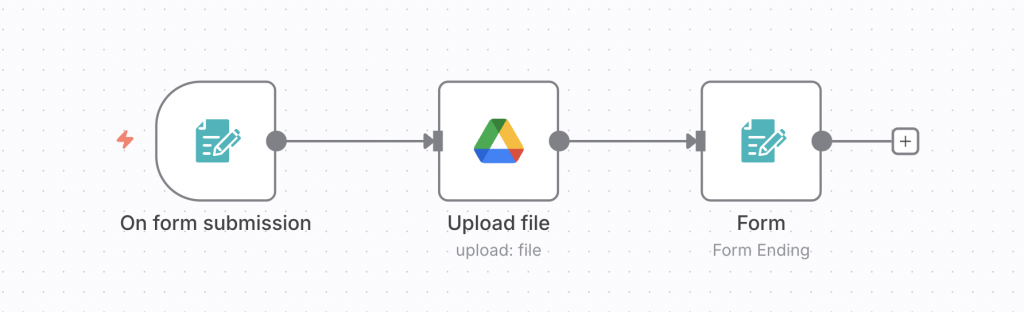
工作流下載:https://gist.github.com/kaochenlong/497300c51695b691edc409a2f77f83c0
